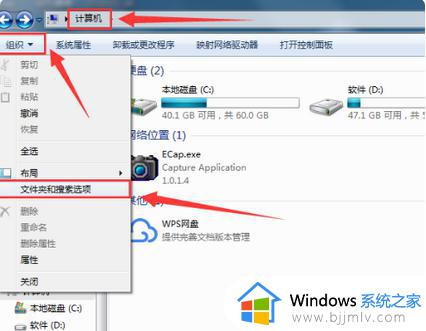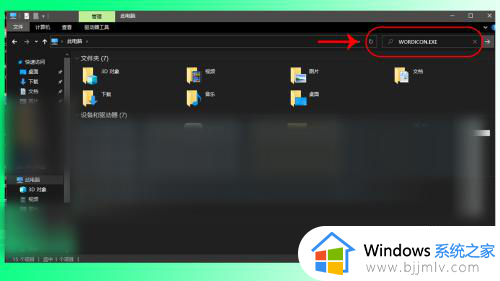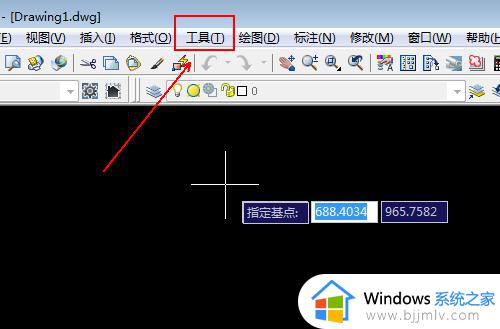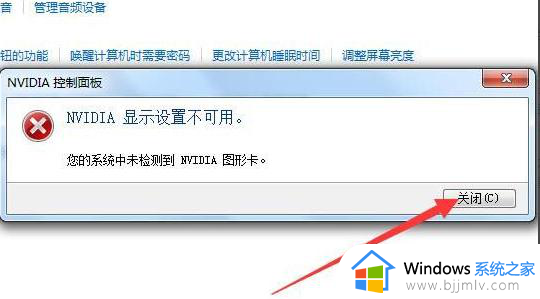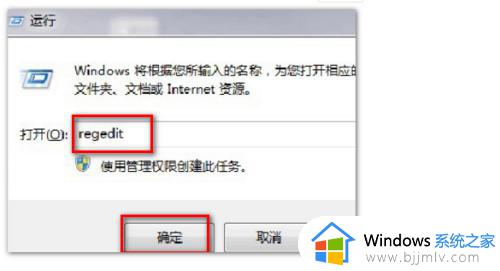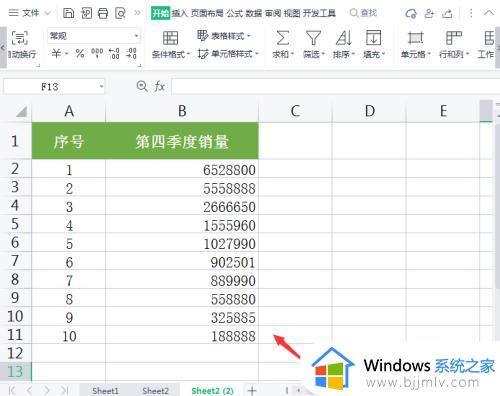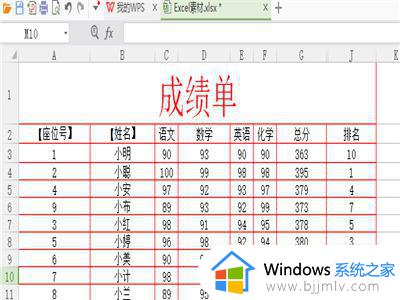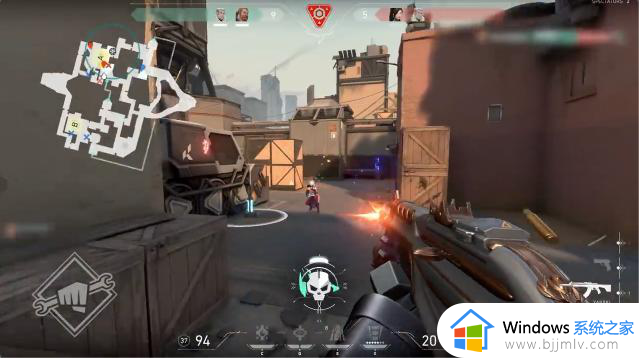cad图形文件无效是什么原因 cad形式图形文件无效的修复方法
近日有用户遇到了这样的一个现象,就是在打开cad图形文件的时候,显示无效,导致改文件无法正常打开,很多人遇到这样的问题都不知道cad图形文件无效是什么原因,其实解决方法也不会难,本文这就给大家介绍一下cad形式图形文件无效的修复方法供大家参考。
方法如下:
1、打开我的电脑,在左上角找到“工具”选项,在工具中找到“文件夹和搜索选项”。
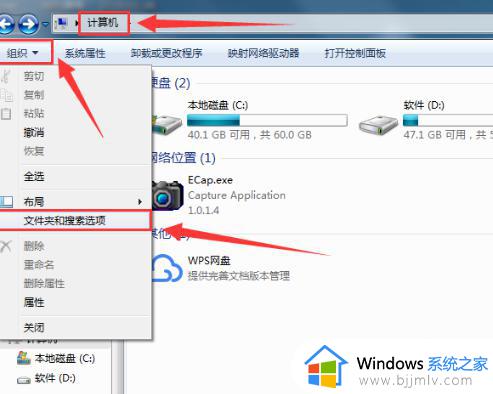
2、点击打开,然后在打开的文件夹选项中找到“查看”,然后找到“隐藏已知文件类型的扩展名”,通过取消选择将此功能关闭,然后点击“确定”进行更改设置。
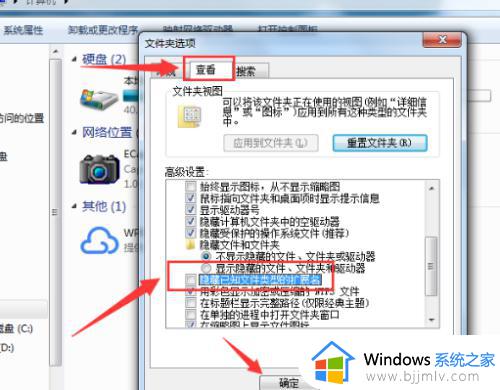
3、返回桌面,然后在桌面中找到提示图形文件无效的文件。
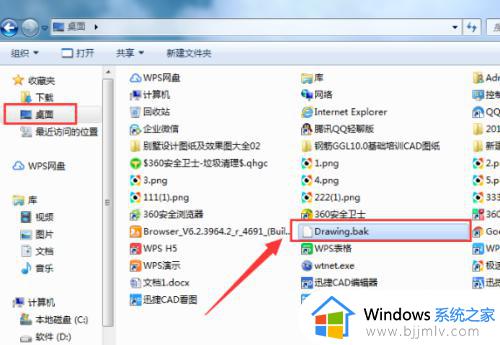
4、鼠标单击选中此文件,然后单击右键,找到最下面的属性选项,点击进入页面,在“常规”选项中将文件的后缀由“.bak”更改成“.dwg”,然后点击“确定”进行更改。
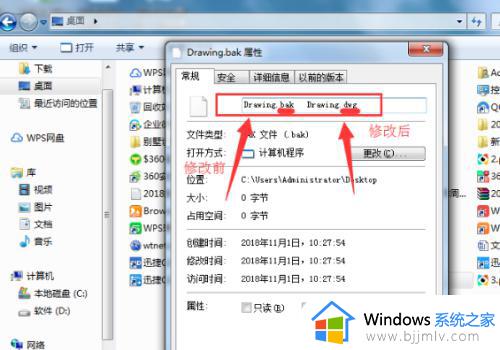
5、退出属性页面,返回桌面,再找到此文件,这个时候文件的格式已经变更,文件的图标也已发生改变。
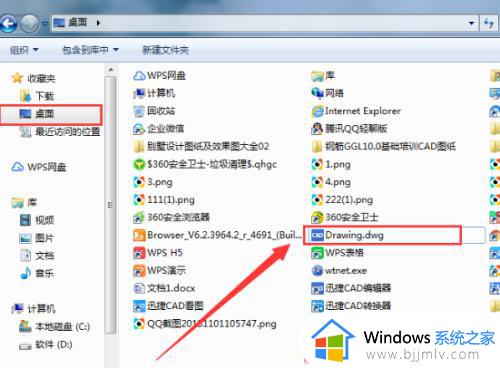
6、双击此文件进入图纸页面,接着在左下角的命令行中输入“recover”命令,接着按键盘上的按回车键进行确认。
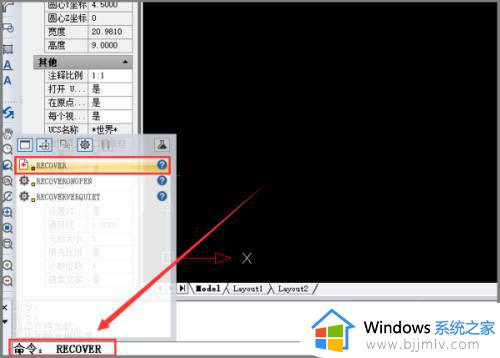
7、然后会弹出CAD修复页面,在页面中找到桌面上的文件,确认进行修复,等修复好后就可以正常在页面中显示此文件了。
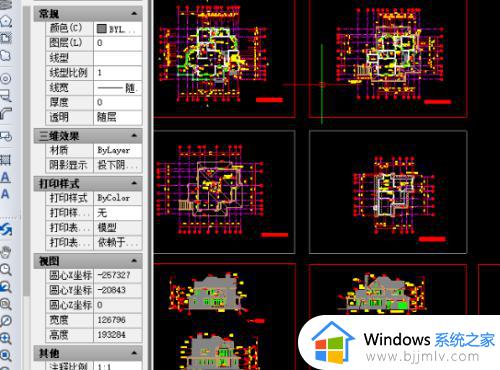
上述给大家介绍的就是cad图形文件无效的详细解决方法,遇到这样情况的用户们可以参考上述方法步骤来进行解决吧。